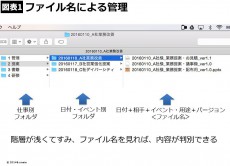整理達人がファイル名に日付を入れる理由
プレジデントオンライン / 2019年4月22日 9時15分
■ファイルに「命名規則」を作る
増え続けるパソコンのファイル。必要なファイルがなかなか見つからない、ファイルが増えすぎてディスク容量が不足しているけど整理できない……。
ファイル管理でこうした悩みを抱えている方は多いのではないでしょうか。本記事では、ファイル管理の便利な方法とあまりよくない方法を比較しながら、効率的な整理の考え方をご紹介したいと思います。
●NG:フォルダで詳細管理→OK:ファイル名とタグでざっくり管理
フォルダによるファイル管理は整理整頓ができているような気がするため、やっている方も多いと思います。このスタイルの問題点は、別のフォルダに同じような名前のファイルがたくさんできてしまうことです。例えば、顧客別フォルダの下に日付別フォルダを作った場合、ファイル名は「報告書」など同じような名前ばかりになってしまうため、ファイル名を見ても内容が判別できません。フォルダに頼るのではなく「ファイル名をつけるルール=命名規則」をきちんと考えておけば、その方が管理しやすいでしょう。
■「提出する日」をファイル名に入れる
ファイル名のルールを一例であげてみましょう。私の場合は「日付+提出相手+イベント+用途+バージョン」です。例えば、ある企業向けの研修資料だと以下のようになります。
20190603_ABC社様_管理職研修投影用_Ver2.0
日付は作成日付ではなく、そのイベントや提出する日としています。作成した日自体の日付は特に必要なく、古いか新しいかは最後のバージョンの数値で分かります。バージョンの数値の上げ方も、内容の微修正レベルなら小数点以下の数値をあげる、誰かと共有したり提出したりした後に変更する場合は一の位の数値をあげるなど、目安を決めておくと迷わずにすみ、フォルダの数や階層を減らすことができます。また、一緒に仕事をするチーム内でファイル名のルールを決めておけば、メールなどでやりとりしても混乱せずにすむでしょう。
■「タグ」機能を活用してファイルを管理
フォルダは仕事の内容にもよりますが、私の場合には仕事のタイプ別に大きく分け、その下に日付とイベント名をつけたフォルダを入れる、という二階層にしています。フォルダに入れるのが、命名ルール通りのファイル名をつけた自分のファイルだけであればすぐに探し出せますが、いただいたファイルは名前がまちまちなので、フォルダも日付別・イベント別くらいまでの分類は必要になります。
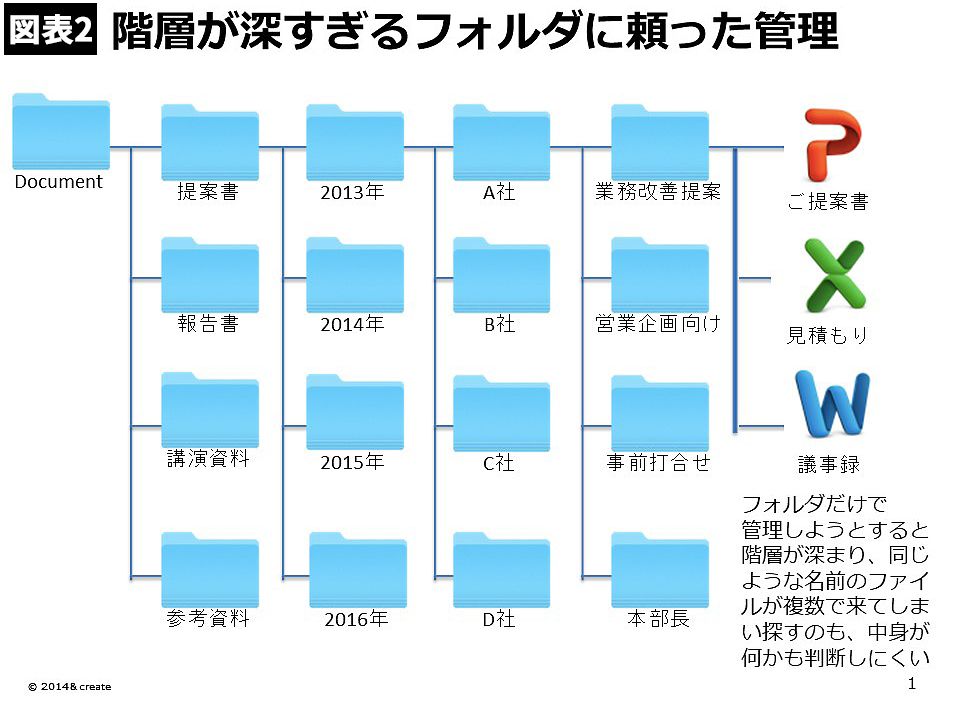
また、一つのファイルを複数のカテゴリやテーマで管理したい場合に便利なのが「タグ」機能です。タグは、ファイルに任意のキーワードをつける機能です。通常、1つのファイルは1つのフォルダの中にしか入れられません。仮に、あるファイルを「日付別」と「資料のテーマ別」という2つのカテゴリで管理したい場合、フォルダで対応しようとすると2つのフォルダを作り、それぞれに同じファイルを置かなければならなくなります。これだと修正が発生した場合に両方のファイルを直すことになり手間がかかります。
こうした手間を省いてくれるのがタグ機能です。ファイルにタグ付けすることで、複数のキーワードで検索が可能になるのです。タグ機能とファイル名のルールを使いこなせば、煩わしいフォルダ管理から解放され、かつファイルを見つけやすくなります。
■デスクトップには「ショートカット」しか置かない
●NG:デスクトップに作業ファイルを保存→OK:デスクトップはショートカットリンクだけ
デスクトップに作業中のファイルがたくさん置かれている方を見かけますが、2つの理由でおすすめではありません。
1つ目の理由は、「とりあえず」で作成したファイルが増えてくると、フォルダに移すのがついつい面倒になりがちだからです。前述のように複雑なフォルダ管理にしなければ、フォルダに作業ファイルを作るのも面倒ではないので、作り始めるときからフォルダ上で作成しておけば、あとで保管しなおす手間がなくなります。
2つ目の理由は、パソコンの画面をプロジェクターで投影した際に、デスクトップが映ることがあるため、情報漏洩の観点から好ましくないことです。私はコンサルタントとして仕事をしているので、デスクトップ上にクライアント企業名が類推できるようなファイルを置くことはリスクがあります。そのため、何も置かないようにしています。
とはいえ、作業中のファイルを何度もフォルダから開くのは面倒、よく使うファイルは開きやすいところに置いておきたいという気持ちになりますね。そうした場合にはそのファイルやフォルダのショートカットリンクだけを、デスクトップに貼っておきましょう。ショートカットリンクの名前だけを変えておけば元のファイル名は変える必要はなく、デスクトップを見られても安全ですし、作業が終わったらリンクだけを削除すれば、デスクトップはすぐに綺麗に片付きます。
■紙資料のデジタル化は紛失も防げる
●NG:紙資料は別管理→OK:紙資料もデジタル化して一元管理
仕事をする上で欠かせない紙の書類。紙資料はできるだけデジタル化しておくことで紛失が防げますし、出先などで必要になった時に見ることもできます。紙資料は保管スペースも取りますし、デジタルファイル以上に、必要なものを探すのに手間がかかります。PDFかjpegのどちらかの形式でデジタル化して一元管理しましょう。
・PDFで保存
PDFとは、Portable Document Formatという、WindowsやMacなどのPC環境はもちろん、タブレット、スマートフォンなどほぼ全ての環境で、ほぼ同様の状態で文章や画像を閲覧できる特性を持った電子文書の形式です。他の人とのやりとりがしやすいのもメリットです。資料のページ数や文字数が多い場合には、PDF化するのが向いています。また、長く保管するような資料もPDF化しておくとよいでしょう。プリンターについているスキャナーを使えば手軽ですし、ハンドスキャナーも安価なものが多くあります。
・jpegで保存
jpegは画像の保存形式として知られています。資料の量が少ない場合や、あまり長い期間保存しておく必要のない通知、ちょっとしたメモなどはスマートフォンのカメラで撮影しておけば十分です。
■クラウドや共有フォルダに最新版を
●NG:一定期間毎にバックアップをとる→OK:全てのファイルをクラウド化
企業で仕事をしているとできない方も多いかもしれませんが、クラウドのファイル管理サービスを使うとバックアップの手間が圧倒的に省けます。私はパソコンやタブレットを複数所有しており、仕事の内容によって持っていく機器を使い分けているため、全ての機器から最新状態のファイルにアクセスできるクラウドサービスは必須です。
会社支給のパソコンでは、社外のクラウドサービスは許されないことが多いと思います。そういった場合でも、社内のデータベースや共有フォルダなどには常に最新版や重要なファイルを保存しておくようにしましょう。パソコンが壊れたり紛失したりした場合、個人のパソコンにしか最新ファイルや重要なデータがないと、定期的にバックアップをとっていたとしても、最新の状態に戻すのは大変な手間がかかります。
特に写真などの画像ファイルは、ファイル名をつけるのもフォルダ管理するのも手間がかかるので、クラウドに全てあげておくとよいでしょう。画像認識の精度は日に日に向上しているため、ファイル名やフォルダ名などをつけなくても、例えば「ホワイトボード」、「会議」などキーワードで簡単に検索できます。
テクノロジーの進化によって、管理の手間はだいぶ削減できますし、生産性向上にもつながります。新年度の初めにファイル管理を見直してみるご参考になれば幸いです。
----------
アンド・クリエイト社長
お茶の水女子大学卒業。大手アパレル企業を経て、98年にプライスウォーターハウスコンサルタント(現IBM)入社。新規事業戦略立案、人材開発戦略・実行支援などのプロジェクトをリードし、企業変革戦略コンサルティングチームのリーダー、IBM研修部門リーダーを経て、2013年独立。『プロの学び力』『プロの課題設定力』『1時間の仕事を15分で終わらせる』『一流の学び方』『外資系コンサル流・「残業だらけ職場」の劇的改善術』など著書多数。http://andcreate-official.com/
----------
(株式会社アンド・クリエイト 代表取締役社長 清水 久三子 写真=iStock.com)
外部リンク
この記事に関連するニュース
-
楽々Document Plus CloudがJIIMA認証を取得 ~クラウド版でも電帳法の「スキャナ保存」に対応~
PR TIMES / 2024年7月23日 13時30分
-
せっかちなのに丁寧な「できる人」の仕事術 「考える手間」を減らして時間を確保する方法
東洋経済オンライン / 2024年7月12日 16時0分
-
【2024年1月改正】電子帳簿保存法への対応で業務負荷が増加した企業は約7割
PR TIMES / 2024年7月5日 13時15分
-
iPhoneの容量確保には「iCloud」と「Googleドライブ」どっちが良い?|iPhoneでGoogle
&GP / 2024年6月27日 22時0分
-
Windows 11、ユーザー許可なしにOneDriveバックアップを有効化
マイナビニュース / 2024年6月27日 8時16分
ランキング
-
1「地方に多いホームセンター」が都会進出を狙う訳 人口減少が進む中、大手を軸に再編が進行
東洋経済オンライン / 2024年7月23日 8時30分
-
2「脱ママチャリ」電動自転車がここへ来て人気の訳 10万超でも高性能化、小型化で「1人1台」に?
東洋経済オンライン / 2024年7月23日 10時0分
-
3「土用の丑の日」物価高でも…あの手この手の“うなぎ商戦” 大手スーパーの目玉は「超特大」
TBS NEWS DIG Powered by JNN / 2024年7月22日 19時59分
-
4小林製薬、会長と社長が辞任へ…「紅麹」サプリ問題の対応遅れで経営責任明確化
読売新聞 / 2024年7月22日 21時37分
-
5円安は、バイデン大統領と共に撤退か
トウシル / 2024年7月23日 10時31分
記事ミッション中・・・
記事にリアクションする
![]()
記事ミッション中・・・
記事にリアクションする

エラーが発生しました
ページを再読み込みして
ください